win10恢复右下角任务栏中输入法图标的方法
时间:2023-08-16 16:51:51作者:极光下载站人气:0
通常情况下,会需要使用电脑进行办公操作,比如整理资料或者是下载安装软件以及上网等,都需要使用到电脑进行操作,那么在使用电脑的时候就需要进行打字操作,一般大家会将自己喜欢的输入法工具进行下载安装到win10中进行设置,一般安装好的输入法都会自动的显示在右下角的任务栏中,但是最近有的小伙伴发现在任务栏的位置没有输入法工具的图标了,那么当你需要进行切换输入法工具的时候,找不到在哪里进行设置,那么我们可以进入到任务栏的窗口中进行设置即可,下方是关于如何使用win10恢复右下角输入法图标的具体操作方法,如果你需要的情况下可以看看方法教程,希望对大家有所帮助。
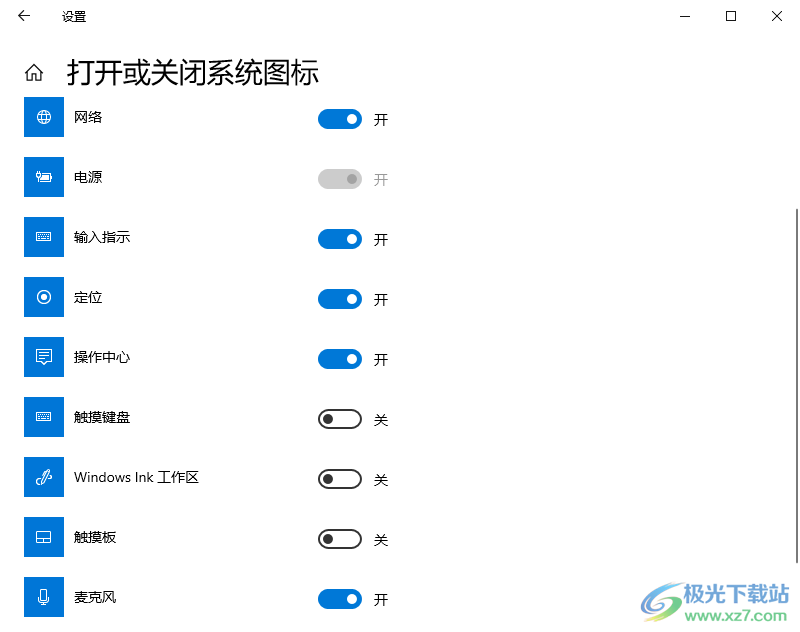
方法步骤
1.当我们在使用电脑的时候,一般在右下角的任务栏位置都是可以看到有输入法图标的,但是目前在任务栏没有看到有输入法图标,如图所示。
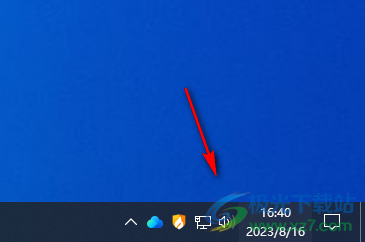
2.那么直接将鼠标移动到任务栏的空白位置进行右键点击,在页面上弹出的菜单选项中选择【任务栏设置】选项进入。
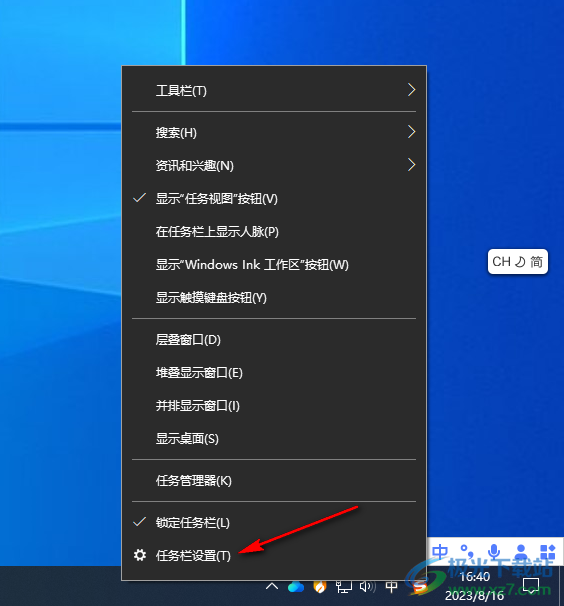
3.进入到任务栏的设置窗口中之后,滑动页面找到【打开或关闭系统图标】按钮,将其功能按钮进行点击进入。
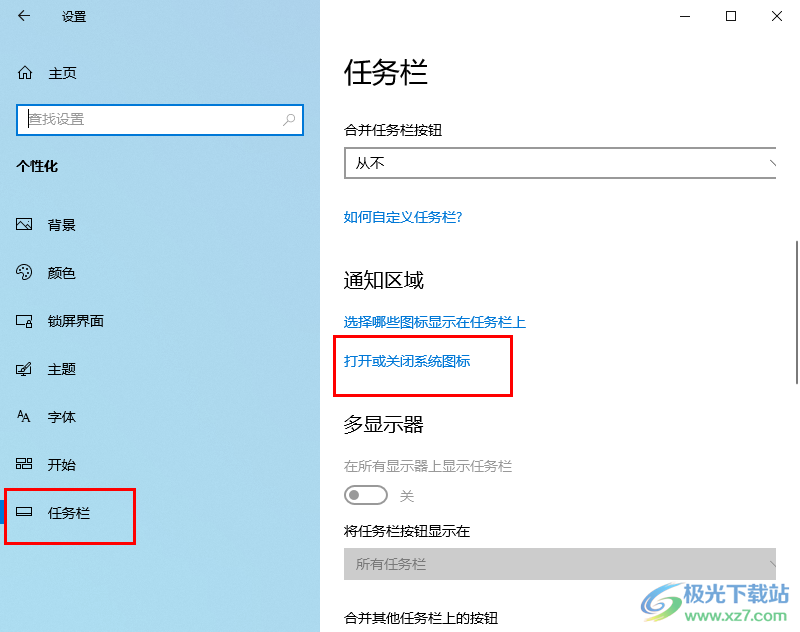
4.之后,在页面中找到【输入指示】选项,将该选项后面的开关按钮进行点击,使开关按钮变成蓝色,之后返回到电脑桌面上。
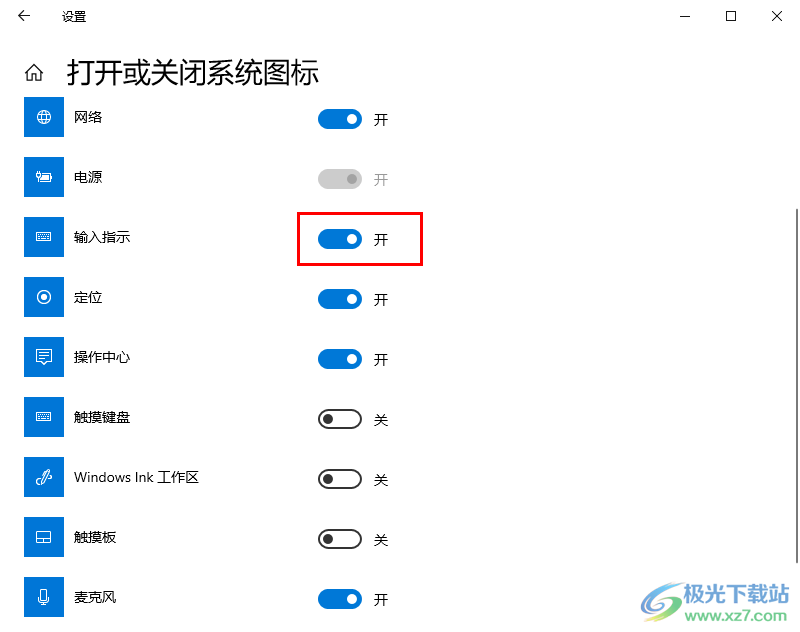
5.这时你可以看到电脑桌面右下角的位置已经有输入法图标显示出来了,如图所示。
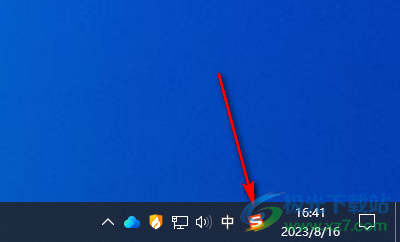
以上就是关于如何使用win10电脑恢复任务栏中语言栏的具体操作方法,一般我们安装好的输入法会体现在任务栏中的语言栏工具位置,这样可以帮助我们随意的切换输入法工具,如果你遇到上述的问题,可以按照步骤来操作试试,希望可以帮助到你。

大小:4.00 GB版本:64位单语言版环境:Win10
- 进入下载
网友评论